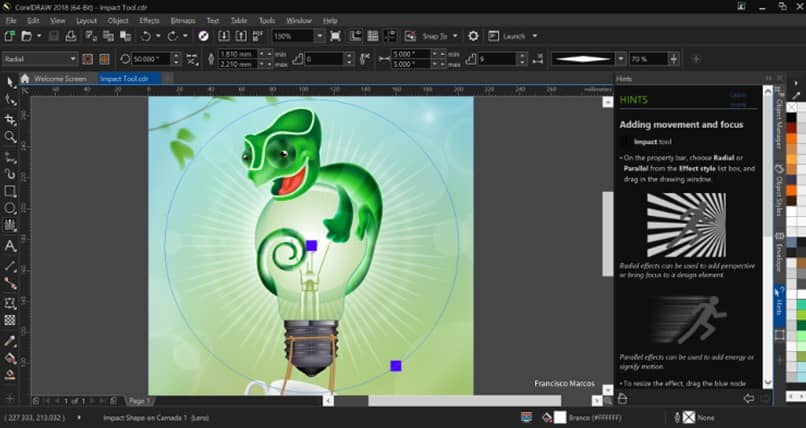
Kun käytät Corel Drawa, monia toimintoja voidaan suorittaa yhdessä asiakirjassa. Tämä on erittäin yleistä, kun otetaan huomioon työtilanne vektori. Hyvä uutinen on kuitenkin se, että Corel Draw -ohjelma antaa sinulle työkaluja, jotka tekevät tästä prosessista paljon yksinkertaisempaa ja helpompaa, ja se tapahtuu makrojen kautta.
Ja jos et tiedä miten voit käyttää makrot Corel Draw -ohjelmassa, Pysy kanssamme, koska alla kerromme kaikesta, mitä sinun tarvitsee tietää Corel Draw -makroista, mukaan lukien mitä ne ovat, miten niitä käytetään ja miten ne luodaan.
Makrojen käyttäminen Corel Draw -sovelluksessa
Kun huomaat joutuvasi tekemään saman kukan muodon tai käyttämään samaa suunnitteluopasta Corel Draw -sovelluksessa yhä uudelleen, se voi olla hieman tylsää, varsinkin kun se vaatii paljon yksityiskohtia ja työtä vain yhden tekemiseksi. kuva. Tässä on makroja.
Sellaisina ne ovat komentoja, joiden kautta voimme ”Ennätys” useita toimintoja, esimerkiksi suorakulmion luominen ja sen luominen makron kautta ilman, että koko prosessi on suoritettava uudelleen. Se on erittäin nopea tapa tehdä useita toimintoja muutamalla napsautuksella.
Vaikka sana ”makro” Se voi olla hieman pelottavaa monille ihmisille, todellakin Corel Draw -ohjelman makrot ovat erittäin helppokäyttöisiä, eikä sinun tarvitse tietää ohjelmoinnista tai toiminnoista Visual Basicin kautta, eikä myöskään sitä, että voit luoda koodin henkilökohtaisten makrojen kirja.
Vaikka makroja on mahdollista määrittää Visuaalinen perus ja muut siihen liittyvät ohjelmat, Corel Draw antaa sinun luoda ja käyttää makroja hyvin yksinkertaisella tavalla. Ennen kuin puhumme makrojen luomisesta ja käytöstä, meidän on puhuttava Projektit.
Makrot tallennetaan moduuleihin makroja, jotka tallennetaan makroprojekteihin. Jotta voisimme antaa sinulle käsityksen siitä, miten tämä toimii, voimme kuvitella moduulit makroina, kun taas projektit kansioihin, joihin nämä moduulit on lisätty.
Joten voimme luoda projektin nimeltä ”Suorakulmiot” ja tässä projektissa on moduuleja, joissa on erilaiset makrot sellaisten suorakulmioiden tyypeille, jotka haluamme saada kyseiselle projektille.
Voit myös käyttää näitä makroja siirtymällä Työkalut -osion ylävalikkopalkkiin ja sitten sisään Makrot ja lopulta vaihtoehdossa Järjestelmänvalvoja Makroista. Vaikka suosittelemme, että avaat makronhallinta -telakointiaseman, koska niitä on helpompi hallita.
Tämä löytyy valikosta Ikkuna päällä. Täällä voimme nähdä kaikki projektit, ja kun napsautamme kutakin, näemme sisällä olevat moduulit.
Jos haluat luoda makron, aloita luomalla projekti. Voit tehdä tämän napsauttamalla vaihtoehtoa makronhallinnan yläosassa, joka sanoo Uusi, ja sitten vaihtoehtoa ”Uusi makroprojekti …”. Sinun on tallennettava se ja annettava sille nimi.
Kun projekti on valittu, sinun on napsautettava vaihtoehtoa Kaivertaa joka on Macro Managerin alareunassa. Sinun on annettava tälle moduulille nimi ja kuvaus ja voit jatkaa moduulin tallentamista.
Burn, on makron luominen. Sinun on tehtävä muoto, piirustus tai toiminto, jonka haluat sisällyttää makroon, ja kun toiminto on valmis, voit napsauttaa lopeta tallennus -painiketta. Nyt voit nähdä makron projektissa, johon olet tallentanut sen, ja voit käyttää sitä milloin haluat.
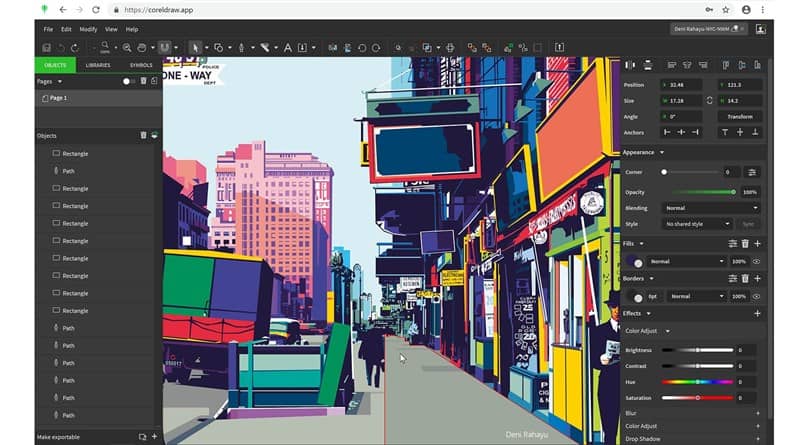
Kuinka tehdä väliaikaisia makroja
Väliaikaiset makrot ovat makroja, jotka ovat olemassa vain siinä istunnossa tai asiakirjassa, jossa Corel Draw on auki. Se on erinomainen vaihtoehto makroille, joita et käytä uudelleen, jotta et täytä niitä Projektit käyttämättömistä makroista. Jos haluat luoda sellaisen, sinun on siirryttävä Työkalut -välilehden Makrot -valikkoon.
Täällä näet vaihtoehdon luoda väliaikainen makro. Valitse se, tallenna makro ja lopeta tallennus. Sitten voit käyttää makroasi käyttämällä ”Suorita väliaikainen makro” milloin vain haluat.